锯齿处理是在9.3.1才开始有的新功能。
处理锯齿前的准备:
安装好后,打开arcmap软件,可以发现多了一排新增的工具按钮(“地图服务发布”工具),如下所示:
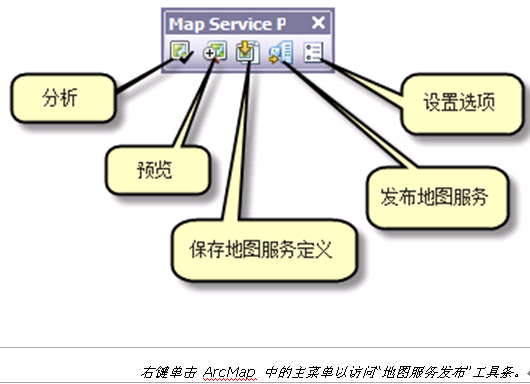
创建和发布优化的地图服务过程使用简单的工作流:
首先,在 ArcMap 中设计并创建地图文档。然后,执行以下步骤将地图服务发布到 ArcGIS Server。
1. 分析 ArcMap 文档,方法为单击地图服务发布 工具条上的分析按钮, 解决地图分析中标识的错误和其他问题。
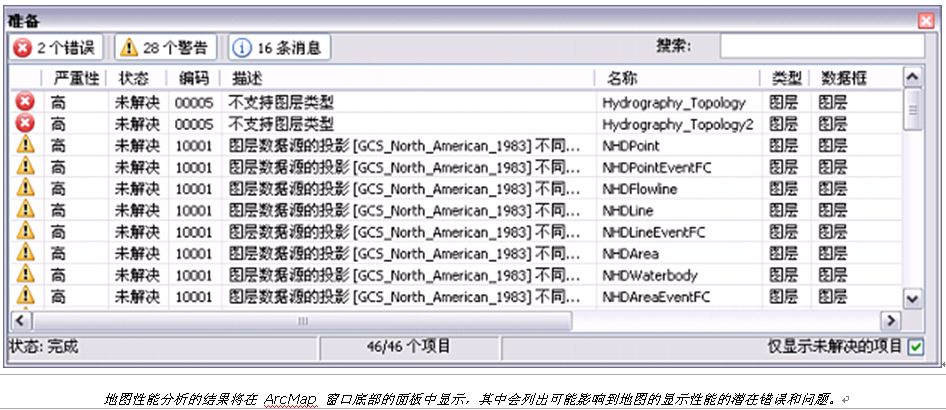
再发布地图服务之前,这些错误要得到解决,即状态应为已解决或者标示为异常(选中某个错误或警告,点击右键选择标记为异常)。
使用 MSD 发布地图服务时,您可以设置两个抗锯齿属性,这些属性能够影响地图服务的图片质量以及地图服务的性能。ArcGIS Server 选项 对话框可用于设置抗锯齿选项。通过地图服务发布 工具条中的选项按钮![]() 访问此选项。
访问此选项。

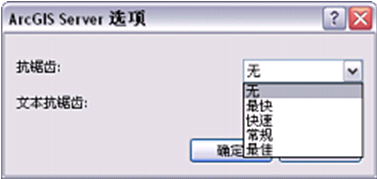
用于抗锯齿的过滤数量将影响性能。但是如果过滤不足,可能会生成带有多余的伪影的图像。抗锯齿选项的范围可保证所选择的选项在不牺牲过多性能的情况下提供良好的地图影像视图。此外,您可以选择速度更慢但更有效的技术来获取能满足需求但执行更慢的地图显示。
使用这些选项进行试验,以获得能满足需求的效果和性能。
· 无 – 不执行抗锯齿。
· 最快 – 执行最小抗锯齿,从速度方面考虑是最佳选择。
· 快 – 执行一定程度的抗锯齿,从速度方面考虑是上佳选择,质量比“最快”好。
· 常规 – 可以很好地平衡速度和质量。
· 最佳 – 最佳抗锯齿质量。使用此选项时,渲染花费的时间最长。
如果提高地图显示清晰度不需要抗锯齿,请使用无,这将获得最佳性能。
文本抗锯齿选项。抗锯齿文本是混合文本字体边缘以使字符显示时带有较少的锯齿的过程。对文本抗锯齿的控制非常重要。抗锯齿执行太过会造成文本模糊,而不足又会令文本带有锯齿。地图显示性能不受文本抗锯齿的影响,但文本抗锯齿有可能影响图像大小。
文本抗锯齿选项显示如下: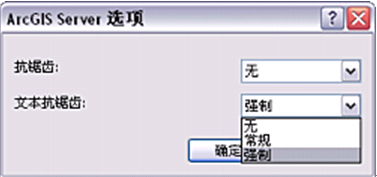
· 无 – 不执行文本抗锯齿。
· 常规 – 按字体确定的标准执行文本抗锯齿。每种单独的字体内部都由字体作者创建了一些参数,这些参数定义了使用抗锯齿时应以哪种字号绘制字体。
· 强制 – 始终使用抗锯齿绘制文本,而不考虑各种字体的参数。这是推荐设置。
使用这些选项进行试验,以获得能满足需求的效果和性能。如果提高地图显示清晰度不需要文本抗锯齿,请使用无,这将获得更小的图像大小。
2. 预览地图服务 。
3. 通过 ArcGIS Server 的 MSD发布地图服务。
单击发布到arcgis server按钮,首先会自动进行性能分析,如果有错误会弹出如上的错误分析框。若无错误,则弹出如下对话框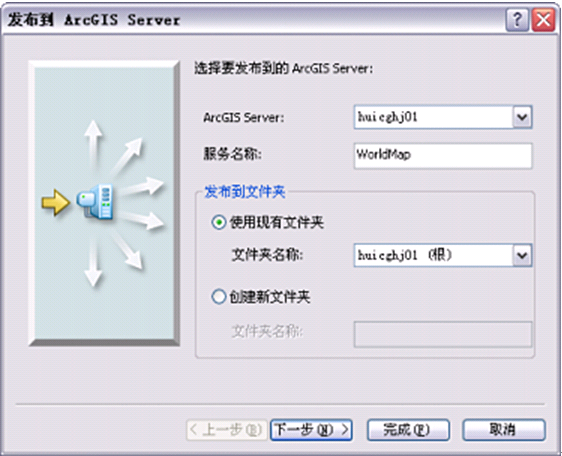
如上所示,输入:
· 选择将要使用的 ArcGIS 服务器。
· 输入要创建的新地图服务的名称。
如果想要使地图服务作为 KML 或 WMS 使用,请单击下一步。否则,单击完成并转至最后一步。
在您所选择的想要为此地图服务发布的其他功能处将显示向导的第二页。
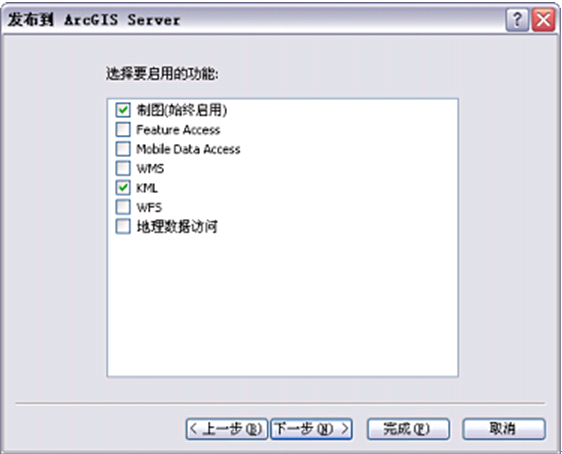

摘要页面将列出服务器的 arcgisinput 目录中,地图服务定义将被复制到的位置。
4. 随着时间的推移,执行上述步骤定期评估地图文档以确保地图性能不下降。
另一种ArcMap 发布的方法:为将 ArcMap 文档保存为 MSD。地图服务定义随后可在 ArcCatalog 中或 ArcGIS Server 管理器中发布。
问题:
1、
在ArcCatalog中添加GIS Server-Add ArcGIS Server,选择Manager GIS Services,再输入该机器名(svctag-jtgtv2x),点击Finnish弹出如下错误:
Access Denied: Either the SOM service on machine svctag-jtgtv2x is not started or the user attempting this connection is not a member of the agsuser or agsadmin group and cannot be granted access to the SOM.
解决办法:查看agsuser组后发现这个组没有一个成员,正常情况下agsuser组应该包含ArcGISWebServices用户,所以对该组添加了ArcGISWebServices用户后,就可以添加GIS Server了。
2、
登陆manager的时候出现这个错误提示:
Manager could not connect to the GIS Server. Please check that the server is online and functioning properly. Some Manager operations will not be available until the next time you log in to Manager when the GIS server is available.
同时添加arcgis Server时提示
Access Denied: Either the SOM service on machine svctag-jtgtv2x is not started or the user attempting this connection is not a member of the agsuser or agsadmin group and cannot be granted access to the SOM解决:将som,soc,arcgiswebservies用户,agsadmin和agsusers组删掉,重新配置arcgis Server post install
3、
发布服务时提示:
Server object instance creation failed on all SOC machines.
Server Object instance creation failed on machine svctag-jtgtv2x.网上查找的有的说是arcgis sever的相关用户与组的权限与配置问题,但是这些我都配置好了。
我出现的这个错误我觉得是因为另存为msd格式后的数据无法在arccatalog中预览,所以导致无法发布服务(即根本就没有数据何来发布);另外如果采用mxd的格式的数据就可以预览且可以进行发布。
由于msd老是出错无法使用,最后我用mxd格式的数据进行发布服务,发现发布出来的服务也具有反锯齿功能,然后再将该服务创建为一个图层,再通过arcgis desktop添加该图层保存后进行切图。
4、电脑加入域后,arcgis manager无法打开,用ie浏览器打开提示“您无权限查看网页”。
说明:电脑加了域,但是我登陆仍然使用自己的账户登陆,我把iis重新以登陆用户进行登陆了也不行。
在arccatalog中发布mxd格式的服务时提示:





